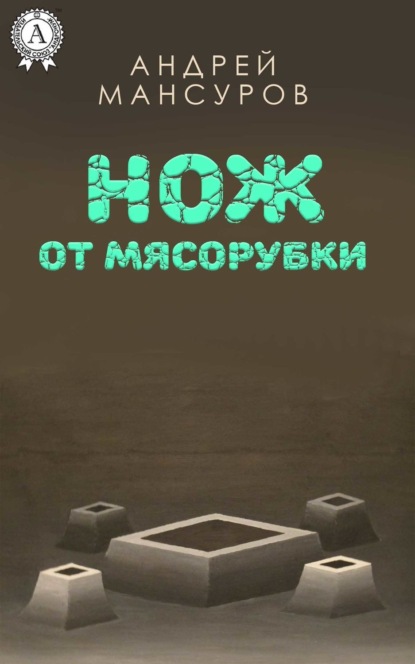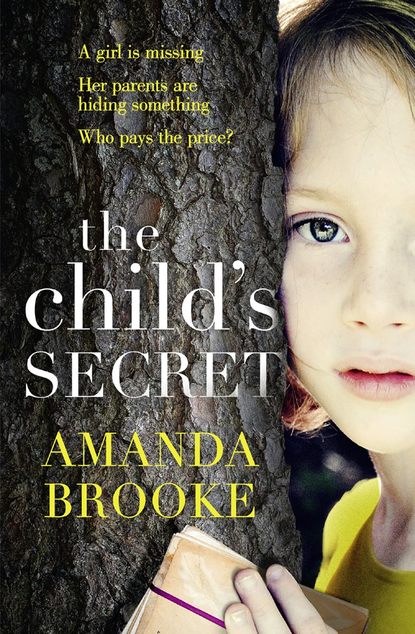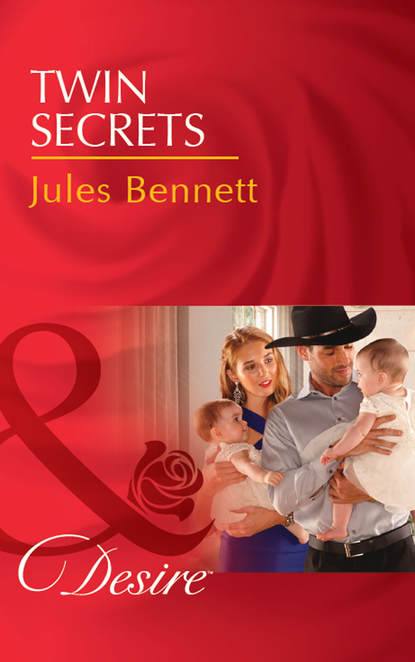Aprender selecciones, capas y canales con Photoshop CS6
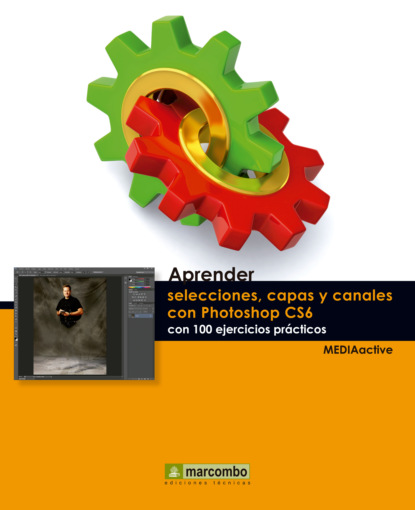
- -
- 100%
- +
7 Para terminar este ejercicio, despliegue el menú Selección y haga clic sobre el comando Invertir.

De esta forma invertimos la selección, de manera que quede seleccionada toda la imagen excepto el objeto delimitado al principio.

IMPORTANTE
El suavizado es útil cuando se cortan, copian y pegan selecciones para crear imágenes compuestas. Dado que sólo cambian los píxeles del borde, no se pierde ningún detalle. Esta función está disponible para las herramientas de selección de lazo, de marco elíptico y la varita mágica, teniendo en cuenta que debe especificar esta opción antes de utilizar estas herramientas (opción Suavizar de la barra de opciones de la herramienta). Una vez realizada una selección, no es posible añadir el suavizado.


LA OPCIÓN PERFECCIONAR BORDES MEJORA LA CALIDAD DE LOS bordes de la selección y permite visualizar dicha selección sobre distintos fondos para facilitar su edición. El perfeccionamiento de bordes está totalmente indicado para selecciones precisas y que pueden resultar complicadas o difíciles, como el cabello, tejido o bordes desiguales de todo tipo, con el fin de extraerlas de un fondo y retocarlas.

IMPORTANTE
Según los colores de la imagen que necesite reparar, puede elegir distintos fondos sobre los cuales visualizar la selección realizada. Para ello, despliegue el campo Vista del cuadro Perfeccionar borde y elija la opción que le resulte más adecuada. Por defecto, la selección se muestra sobre un fondo blanco.
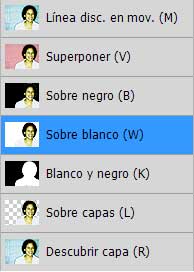

1 Para poder comprobar con todo detalle la aplicación de la herramienta de perfeccionamiento de bordes, le sugerimos que descargue desde nuestra página web la imagen de ejemplo 008.jpeg, la abra en el área de trabajo de Photoshop y la encaje en pantalla.
2 Una vez hecho esto, active la herramienta de selección Lazo magnético


3 Una vez realizada la selección, imagine que lo que desea hacer con ella es extraerla de su fondo para copiarla, por ejemplo, en otra imagen. Verá que la selección del pelo no es del todo precisa, puesto que se visualiza el fondo por entre los cabellos rizados del personaje, por lo que trataremos de perfeccionarla. Desde la barra de opciones, pulse el botón Perfeccionar bordes.

4 Se abre así el cuadro de diálogo Perfeccionar borde, al tiempo que la selección queda aislada en la imagen, es decir, el fondo desaparece. Lo que debemos hacer ahora es empezar a reparar los bordes de la selección actual.

5 Aumente el radio definitivamente hasta 20 y vea que ahora no se visualiza ningún fragmento del fondo.
6 El comando Suavizado reduce las partes irregulares del borde de la selección para crear un contorno más suave, mientras que el comando Calar desenfoca la transición entre la selección y los píxeles circundantes. Según la acción que desee llevar a cabo con la selección, deberá ajustar estos dos parámetros en mayor o menor medida. Compruébelo asignando distintos valores y manteniendo a 0 ambos comandos.
7 A continuación, inserte un valor aproximado de 40 en el campo Contraste para aumentar así el contraste de color en los bordes y resaltar aun mejor los rizos del borde de la selección.

8 El campo Desplazamiento de borde desplaza los bordes suaves hacia dentro con valores negativos o hacia afuera con valores positivos. En este caso, inserte el valor -5 en este campo.

9 Active la opción Mostrar original para comprobar realmente el cambio conseguido con el perfeccionamiento de bordes de selección


IMPORTANTE
Al aumentar el contraste, las transiciones de bordes suaves a lo largo del borde de selección se hacen más abruptas. Aunque normalmente la opción Radio inteligente y las herramientas de perfeccionamiento son más eficaces, en ocasiones, como en la actividad que nos ocupa, puede resultar una gran solución ajustar el parámetro Contraste.

AUNQUE NO ESTÁ CONSIDERADA PROPIAMENTE una herramienta de selección, las herramientas de pluma también se utilizan en mucas ocasiones para seleccionar formas en una imagen, sobre todo, formas complejas. Una vez realizado el trazado, éste debe convertirse en selección para que pueda actuar como tal, acción que describiremos en el siguiente ejercicio.

IMPORTANTE
La herramienta de dibujo de pluma tiene tres variantes: la estándar, que permite dibujar con la mayor precisión; la de forma libre, que permite dibujar a mano alzada, y la magnética, que permite dibujar trazados que se ajustan a los bordes de áreas definidas en la imagen.
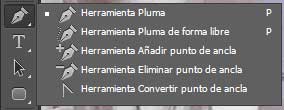

1 Empezaremos esta nueva práctica abriendo la imagen de ejemplo 009.jpeg, la cual puede descargar previamente desde nuestra página web. Una vez abierta en el área de trabajo de Photoshop, realice un zoom sobre la botella que aparece en la imagen.

2 Será sobre este objeto que practicaremos con la herramienta de pluma. Actívela pulsando la tecla P de su teclado.

3 La herramienta Pluma permite realizar formas vectoriales y trazados. Las formas vectoriales son sencillamente líneas y curvas, independientes de la resolución, mientras que los trazados son contornos que puede transformar en selecciones, así como pintar y contornear con color. Para cambiar de forma a trazado, despliegue el primer campo de la barra de opciones de la herramienta de pluma, que muestra la opción Forma, y elija la opción Trazado.

4 El tipo de trazado más sencillo que se puede realizar con la herramienta de pluma es una línea recta. Pulse en la parte inferior izquierda de la botella y vaya insertando los denominados puntos de ancla que delimitarán los segmentos para formar el trazado;


5 Continúe de forma normal creando el contorno de la botella. Cuando llegue al primer punto, aparece junto al puntero del ratón, un pequeño círculo blanco, lo que indica la finalización del trazado. Pulse sobre dicho primer punto para cerrar el contorno.

6 Al finalizar y cerrar el trazado, los puntos de ancla desaparecen y el trazado pasa a formar parte del panel Trazados, de forma temporal. Compruébelo pulsando en la correspondiente pestaña, en el mismo grupo que el panel de capas.

7 Ahora podríamos rellenar el trazado con un color, aplicarle un color al borde o convertirlo en una selección, así como añadir y eliminar puntos de ancla. Para gestionar los puntos de ancla, despliegue la herramienta Pluma del panel de herramientas; en ella se encuentran las herramientas Añadir punto de ancla y Eliminar punto de ancla.

8 Desde los comandos de la parte inferior del panel Trazados puede rellenar y colorear el trazado, así como crear una selección con la forma generada, acción que veremos en el siguiente ejercicio.

IMPORTANTE
No hay que confundir un trazado con un trazado de trabajo. Los trazados de trabajo son trazados temporales que aparecen en el panel de trazados y que definen el contorno de una forma.

COMO HEMOS INDICADO EN EL EJERCICIO ANTERIOR, los trazados pueden ser realizados con distintos fines, desde una simple creación de una forma compleja hasta la selección de parte de una imagen. Precisamente relativo a este fin es el contenido de esta actividad, en la cual se detalla la conversión del trazado realizado en una selección, y viceversa. Photoshop permite realizar esta conversión utilizando los ajustes predeterminados en el programa o bien especificando dichos ajustes desde el cuadro de diálogo Hacer selección.

IMPORTANTE
Para convertir una selección en un trazado, deberá pulsar en el cuarto comando de la parte inferior del panel Trazados con la selección que desea convertir activa.


1 Continuamos trabajando con la misma imagen utilizada en el ejercicio anterior, sobre la cual realizamos un trazado en torno a la botella. Dicho trazado se ha situado provisionalmente en el panel Trazados. Tras asegurarse de que el trazado se encuentra seleccionado en este panel, pulse sobre el tercer comando, denominado Cargar el trazado como selección.

2 Este comando convierte inmediatamente el trazado en una selección con los ajustes predeterminados en el programa;

3 A continuación veremos cómo convertir el mismo trazado en una selección pero estableciendo manualmente los ajustes de dicha selección. Para ello, seleccione el trazado en el panel Trazados, pulse la tecla Alt y, sin soltarla, pulse sobre el mismo comando Cargar el trazado como selección.
4 Se abre así el cuadro de diálogo Hacer selección. En el apartado Interpretar puede indicar el número de píxeles que debe desvanecerse el radio de la selección, así como activar o desactivar el suavizado de los bordes de la selección. En este caso, inserte el valor 1 en el campo Radio de desvanecimiento y mantenga la opción Suavizado activada para proporcionar el mencionado suavizado.

5 En el caso de disponer de otras selecciones en la imagen, las opciones del apartado Operación permiten añadir la actual selección a las existentes, eliminarla o bien intersectar con ellas. En este caso, como no disponemos de otras, el programa sencillamente generará una nueva selección. Pulse el botón OK para comprobarlo.
6 Efectivamente, la botella se encuentra ahora seleccionada de forma convencional, lo que significa que podemos gestionar dicha selección como tal. Despliegue el menú Selección, haga clic sobre el comando Modificar y elija la opción Contraer.

7 Reduzca en 5 píxeles el borde de la selección y compruebe el efecto sobre la imagen.


IMPORTANTE
La herramienta Pluma tiene en su barra de opciones el comando Selección, siempre y cuando se encuentre configurada para la creación de trazados, y no de formas. Este botón abre igualmente el cuadro de diálogo Hacer selección.


LAS CAPAS SON DIFERENTES NIVELES CON ELEMENTOS que, en su conjunto, forman la totalidad de una imagen o archivo, lo que permite aglutinar un gran número de objetos individuales en un mismo documento y retocarlos de forma independiente. Cualquier imagen abierta en Photoshop cuenta con una capa predeterminada, denominada Fondo, sobre la cual el usuario deberá ir creando y gestionando las nuevas capas, todo ello desde un panel exclusivo denominado Capas.

IMPORTANTE
Para modificar la capa de fondo, deberá convertirla previamente en una capa normal. Para ello, puede utilizar el comando Capa a partir de fondo incluido en el menú contextual de la mencionada capa.
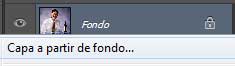

1 En este ejercicio, realizaremos una primera aproximación al trabajo con capas. Disponemos de la imagen 009.jpeg abierta en pantalla y con la selección de la botella realizada. Para empezar, pulse sobre la pestaña Capas para acceder al contenido de este panel.

2 Desde el panel de capas gestionamos y controlamos todas las capas que forman el documento; en este caso, y debido que se trata de una imagen convencional, sólo existe una capa, la de fondo, la cual no se puede manipular. Lo que haremos ahora es copiar la selección actual en otra imagen para comprobar qué ocurre. Despliegue el menú Edición y pulse el comando Copiar.

3 A continuación recupere la imagen 008.jpeg, con la que trabajamos en ejercicios anteriores y, tras comprobar que también ésta dispone sólo de una capa de fondo, pulse la combinación de teclas Ctrl + V para pegar en ella el contenido de la selección.
4 El objeto procedente de la otra imagen se pega en el nuevo documento en una nueva capa, la cual el programa denomina Capa 1, y se sitúa en el centro del lienzo.


5 Es imprescindible que, para manipular el contenido de una capa, ésta se encuentre seleccionada en el panel de capas. Para comprobarlo, seleccione la capa de fondo e intente mover de nuevo la botella.
6 Aparece un cuadro de advertencia en el que se indica que la capa está bloqueada, en este caso, por ser la de fondo y, por tanto, no se puede mover. Acepte el cuadro pulsando el botón OK.

7 Antes de terminar accederemos a un nuevo documento de Photoshop, denominado 011.psd, con el cual podremos comprobar que puede trabajar con el número de capas que necesite en un documento. Descargue desde nuestro sitio web este archivo, ábralo en el área de trabajo de Photoshop y consulte las capas existentes en el panel de capas.


IMPORTANTE
Al abrir una imagen convencional en Photoshop y retocarla, es usual que se generen nuevas capas. Los documentos que cuentan con otras capas además de la de fondo deben guardarse en formato .PSD, es decir, de Photoshop. Si desea mantener el formato de imagen de origen, deberá rasterizar la imagen mediante el comando Acoplar imagen del menú de opciones del panel de capas.
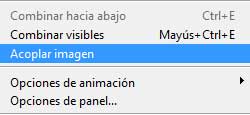

EL PANEL DE CAPAS CONTIENE TODAS LAS CAPAS y los grupos de capas de una imagen, así como los efectos aplicados a ellas. El número de capas, conjuntos de capas y efectos de capa que puede añadir a la imagen está limitado sólo por la memoria de su equipo. Cualquier operación que deba llevar a cabo con las capas se efectúa desde el panel Capas. Además, este panel dispone de un menú de opciones desde el cual se gestiona tanto el propio panel como las capas.

IMPORTANTE
Desde la barra de iconos situada en la parte inferior del panel de capas es posible, por este orden, enlazar capas, aplicar efectos, crear máscaras, crear capas de relleno y de ajuste, crear nuevos grupos de capas y crear nuevas capas. También desde aquí es posible eliminar las capas que ya no se utilicen.


1 En este ejercicio le mostraremos cómo trabajar con el panel de capas de Photoshop y cómo personalizar su contenido. Para todo ello, practicaremos con el documento de ejemplo 011. psd, abierto en el ejercicio anterior.